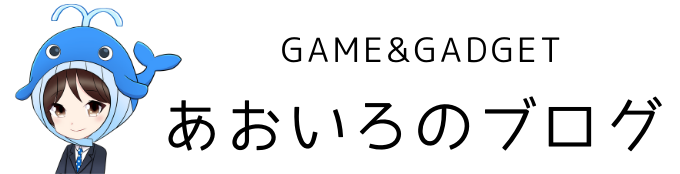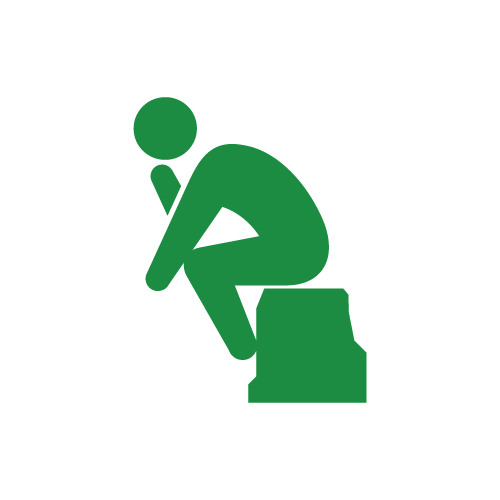
BIGBIG WONから新作のコントローラー「GAIL」が発売された。どんなコントローラーか知りたい。
こういった疑問にお答えします。
- GALEの概要・スペック
- GALEの良いところ
- GALEのいまいちなところ
- 各種設定
こんにちは。ゲームパット大好きな@あおいろです。
コスパ抜群の高機能コントローラーいくつも発売しているBIGBIG WON。
「Rainbow 2 Pro」とかもかなり話題になり絶賛されていますよね。
そのBIGBIG WONから新作のコントローラー「GALE」が発売されたのでレビューします。
BIGBIG WONのコントローラーはいくつか自腹購入していますが、本当にどれも性能が高く、その割に安いので私も一押しの中華メーカーです。
「GALE」の特徴は、何といっても1000Hzの高いポーリングレート。
1秒間に1,000回コントローラーの情報がPCに送信されるので、全く遅延のない快適なプレイが行えます。
これ、FPSゲームとかではかなり違いが出るんですよね。


- 1000Hzの高いポーリングレート
- 充電スタンド付き
- 背面ボタンが押しやすい
- 2.4Gで無線でも接続安定
- デッドゾーンを0にできる
- メカニカルスイッチだと最高だった
- 無線接続のポーリングレートは125Hz
リンクは新型のGale Hallです
GALEの概要
スペック表
| 対応機種 | Switch・Windows・Android・ios |
| 重量 | 235g |
| 接続 | 2.4G・Bluetooth・有線 |
| 使用時間 | 最長15時間 |
| スイッチ | メンブレン |
| 追加ボタン | 背面4つ |
| ポーリングレート | 1000Hz(有線) |
| イヤホンジャック | |
| 6軸ジャイロ | |
| 連射 | |
| マクロ | |
| 振動 | |
| その他の機能 | デッドゾーンの調整・スティックキャリブレーション |
| 設定 | 本体・PC |
| 価格 | 8,999円 |
外観




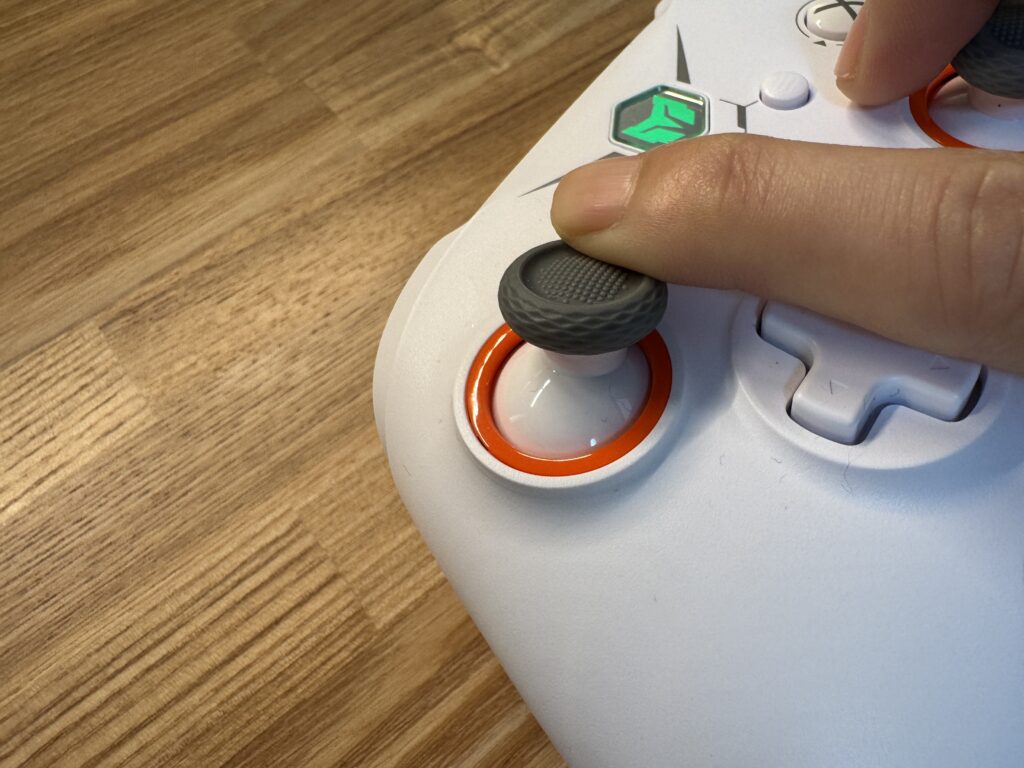
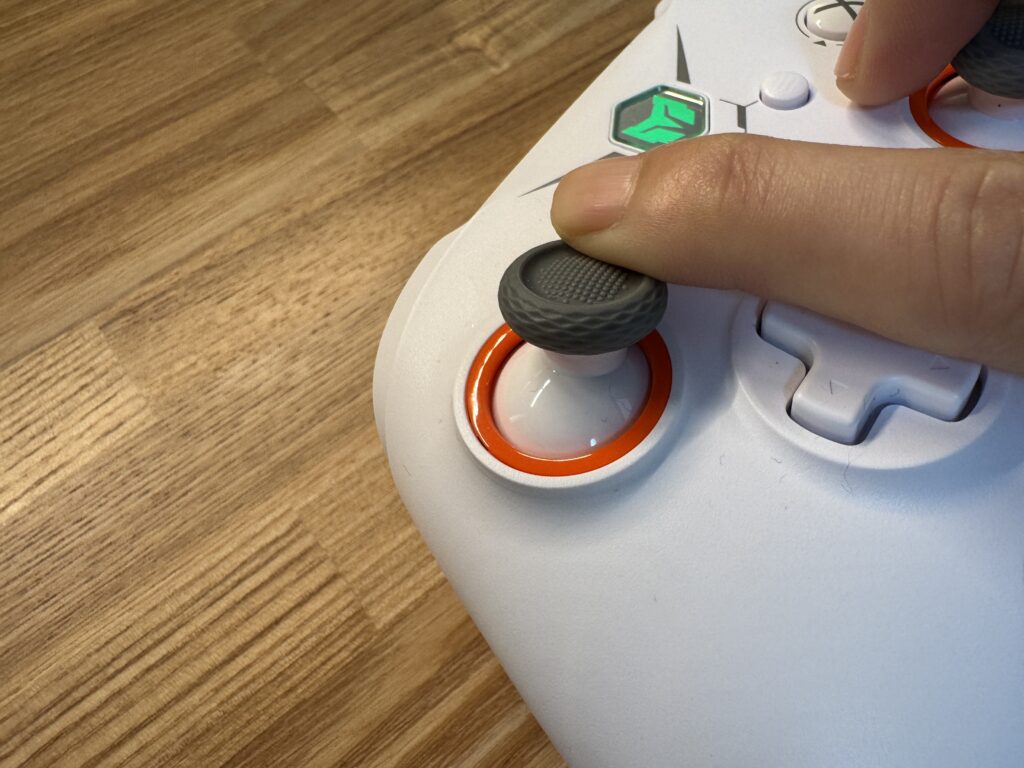


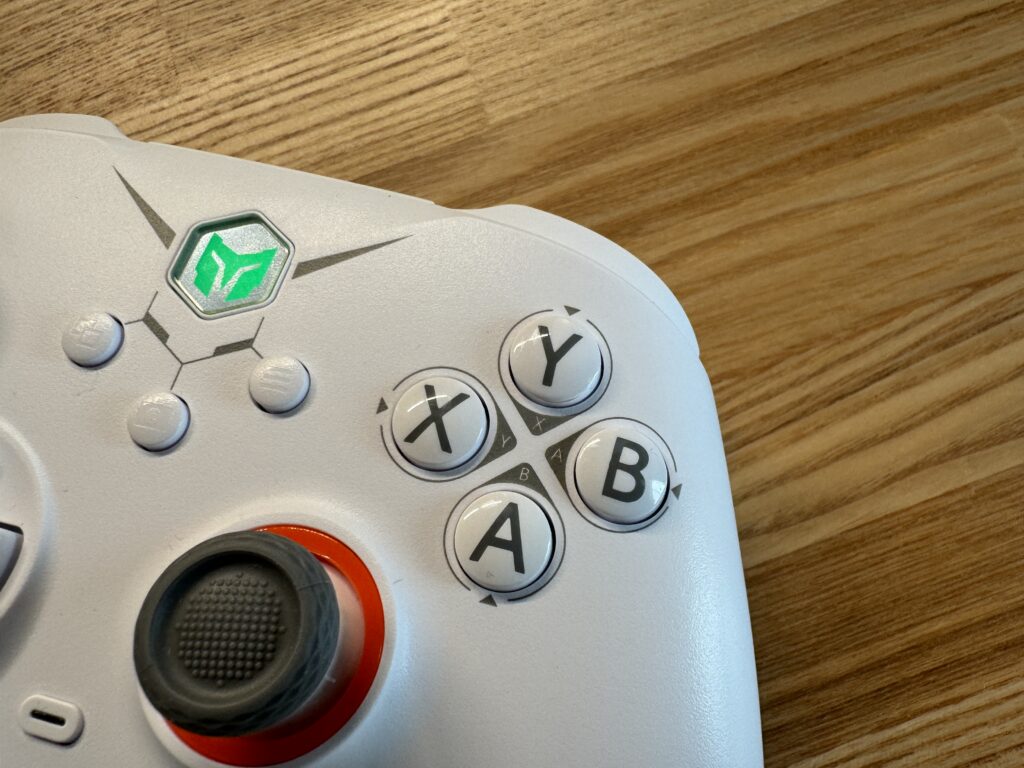
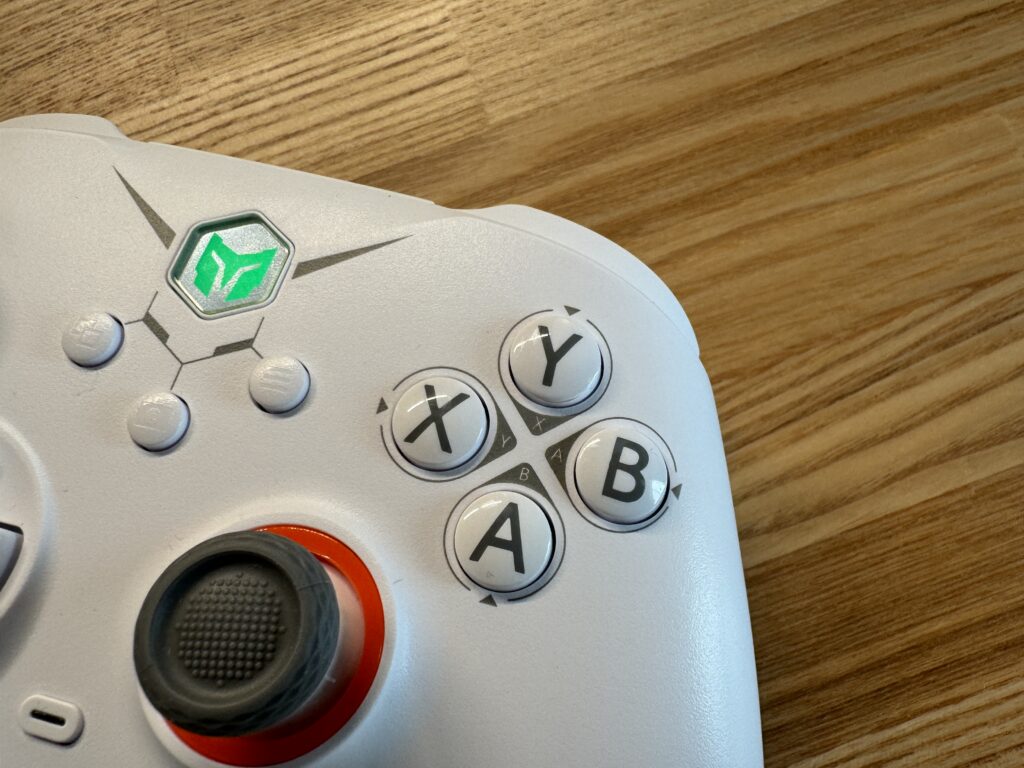


付属品


- 本体
- 充電ドック
- 2.4G USBドングル
- USB-Cケーブル(1m)
- 説明書
GALEの良いところ
1000Hzの高いポーリングレート
「GALE」の最大の特徴が1000Hzを誇る高いポーリングレートです。
他のコントローラーはせいぜい250Hzぐらいなので、約4倍!
コントローラーがPCに送る信号の頻度のことです。例えば、ポーリングレート1000Hzとは1秒間に1,000回情報が送信され、数字が大きければ大きいほど入力から反応までの遅延が少なくなります。
これにより、特にFPSゲームなどのエイムが求められるゲームでは、
トリガーを引いてから弾が出るまでの反応がとても速くなります。
これがめちゃくちゃ快適で楽しい!
ポーリングレートなにそれ?そんな変わらないでしょ?
って私は思っていました。
でも実際Apex LegendsやThe Division 2で試しましたが、
反応速度が全然違うので、ちょっと上手くなったような気さえするのですよね(勘違い)。
一度1000Hzの高いポーリングレートを味わうともう戻れません。
充電スタンド付き


ワイヤレスコントローラーの充電ってめんどくさいので、充電スタンドが付属しているのはかなり嬉しいです。
しかも、置けば電源オフ、持ち上げれば電源オン・接続状態になります。



神かっ!
しかも、有線から無線への切り替えも、無線のオン・オフも爆速でつながります。
背面ボタンが押しやすい
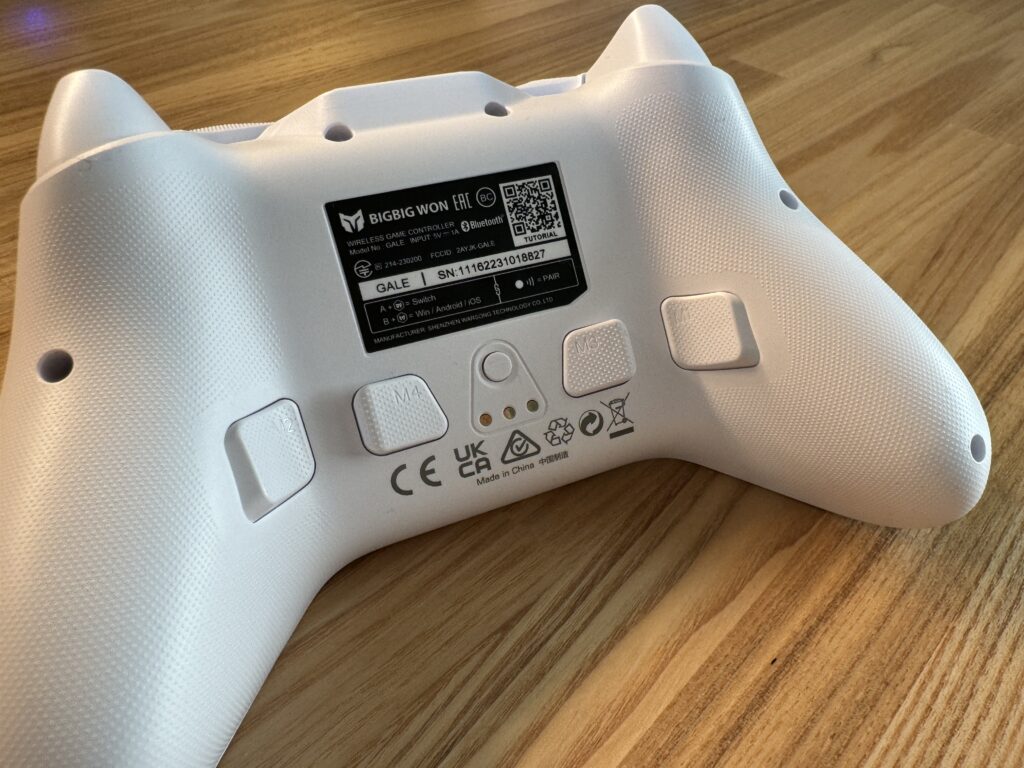
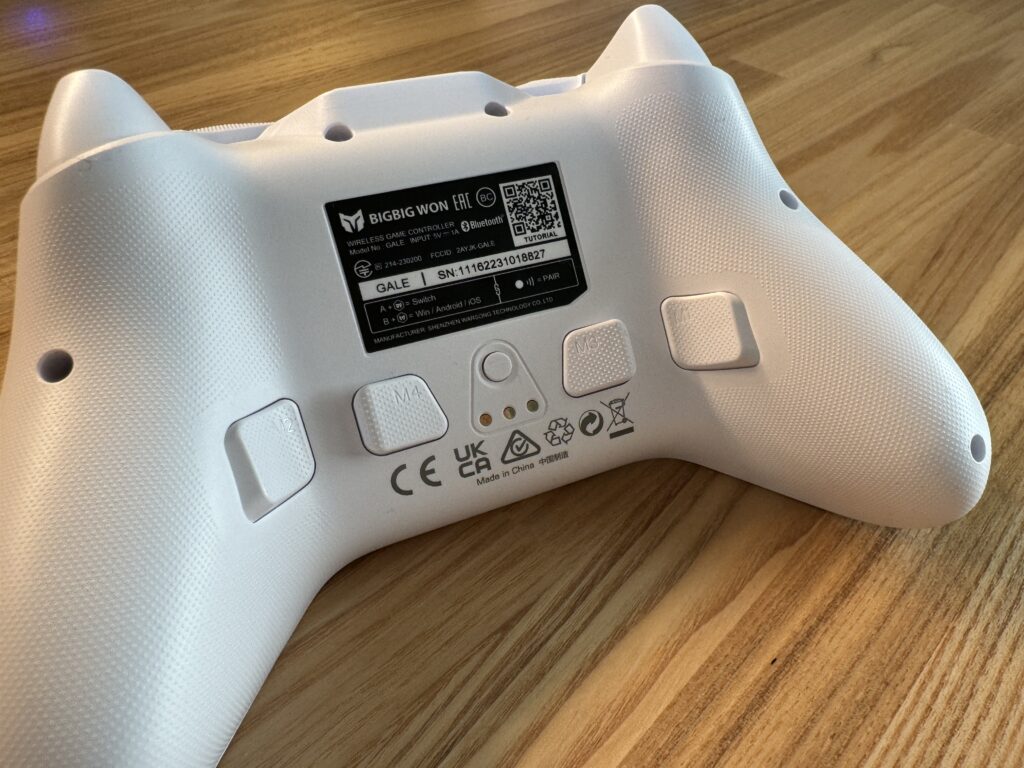
背面ボタンが4つあり、特に外側のボタン(M1/M2)がすごく押しやすかったです。
私は手が小さいので背面ボタンは苦手ですが、軽い押し心地で力を入れずに楽に押せます。
かといって、力が入ったときに誤爆するわけでもなく(他のコントローラーだとよく誤爆します)、
絶妙な押し心地です。
スティック押し込みで走る動作を背面に割り当てると、かなり楽にプレイできるのでおススメです。
2.4Gで無線でも接続安定
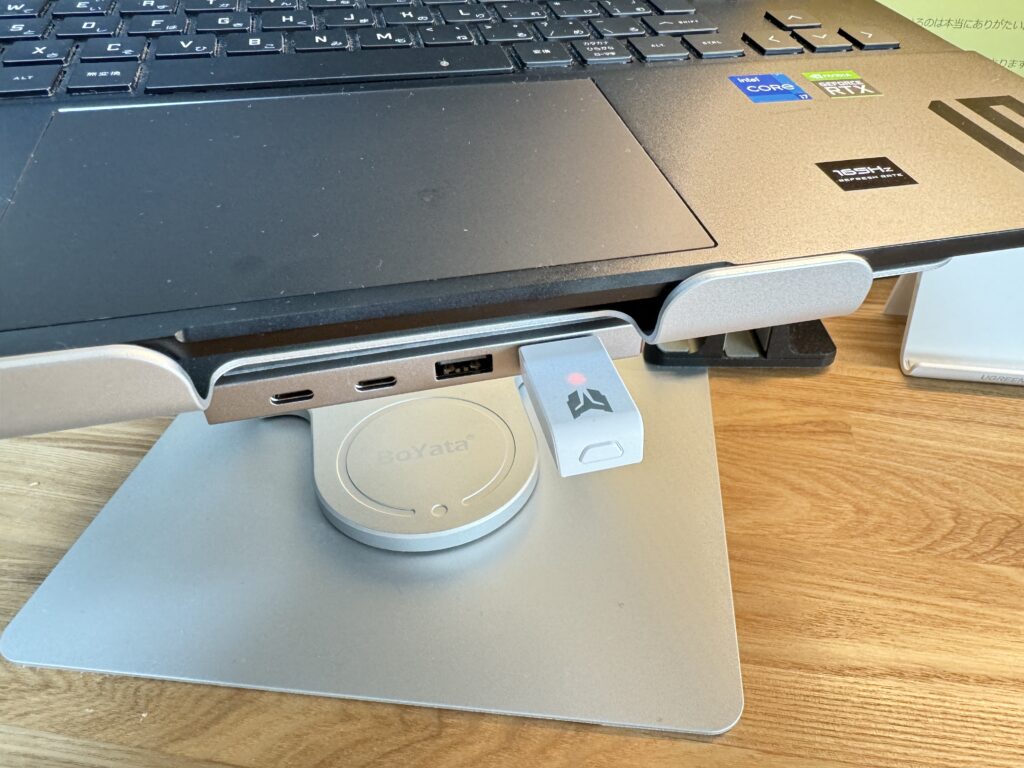
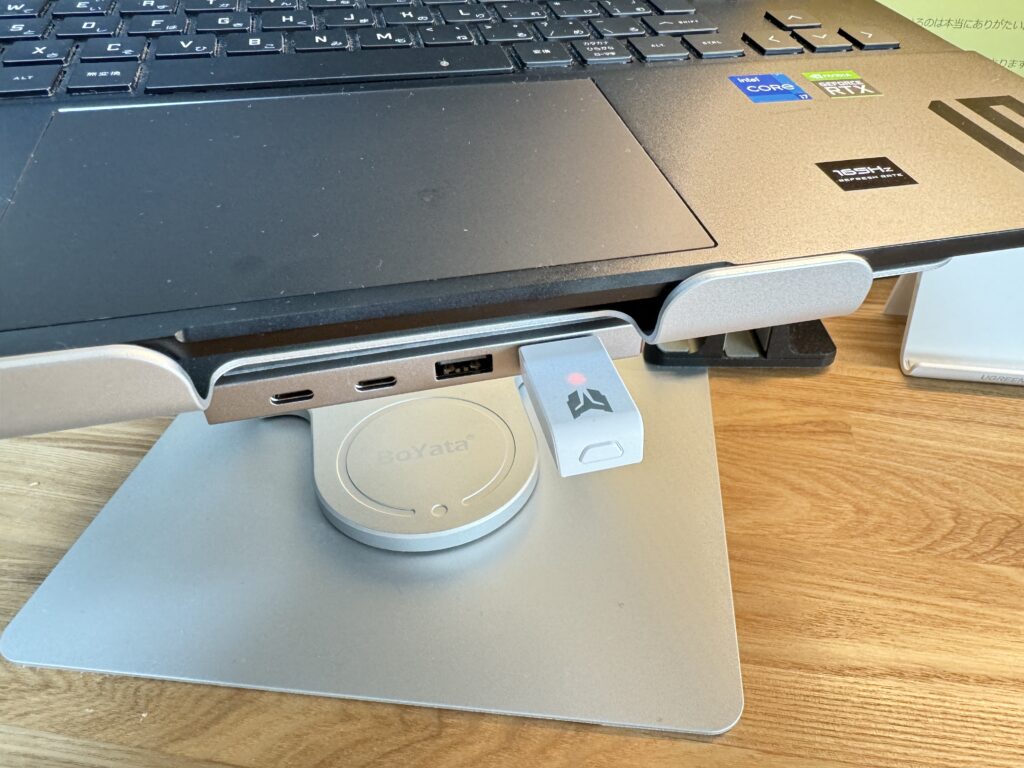
有線・Bluetooth・2.4Gの3種類の接続方式に対応しています。
私は、無線が好きなので2.4Gに対応しているのは本当にありがたい。
Bluetoothだとどうしても途切れたり、接続し直したりの手間がありますが、
2.4GはUSBスティックを差すだけで、安定したワイヤレスプレイが可能です。
ただ、無線接続時はポーリングレートは125Hzになりますので、FPSなどのシビアなゲームでは有線でと使い分けています。
デッドゾーンを0にできる
FPSゲームでは、デッドゾーンを0にする設定が流行っていますよね。
スティックの「遊び」がなくなり、繊細なエイムができるとか。
私は下手なのであまり気にしませんが(笑)。
Galeもちゃんと流行を押さえていて、本体でもPCソフトでもデッドゾーンを0にできます。
GALEのいまいちなところ
メカニカルスイッチだと最高だった
別に欠点ではないですが、
「これでメカニカルスイッチだったら完璧だったなぁ」
と思わずにはいられません。
私が今一番お気に入りで使い倒している「BLITZ C2PRO」がメカニカルスイッチです。
あまりに押し心地が良いので、病みつきになっています。
まあでもメンブレンの方が好きな人もいますし、「GALE」は他の機能が優れているのですみ分けされていますね。


無線接続のポーリングレートは125Hz
これも欠点ではなく当たり前の話なのですが、無線接続だとポーリングレートは当然下がります。
「GAIL」の最大の特徴は1000Hzの高いポーリングレートなので、魅力を最大限活かすなら有線接続ですね。
ただ、せっかく2.4GのUSBスティックも付属しているので、少しもったいない気がします。
各種設定
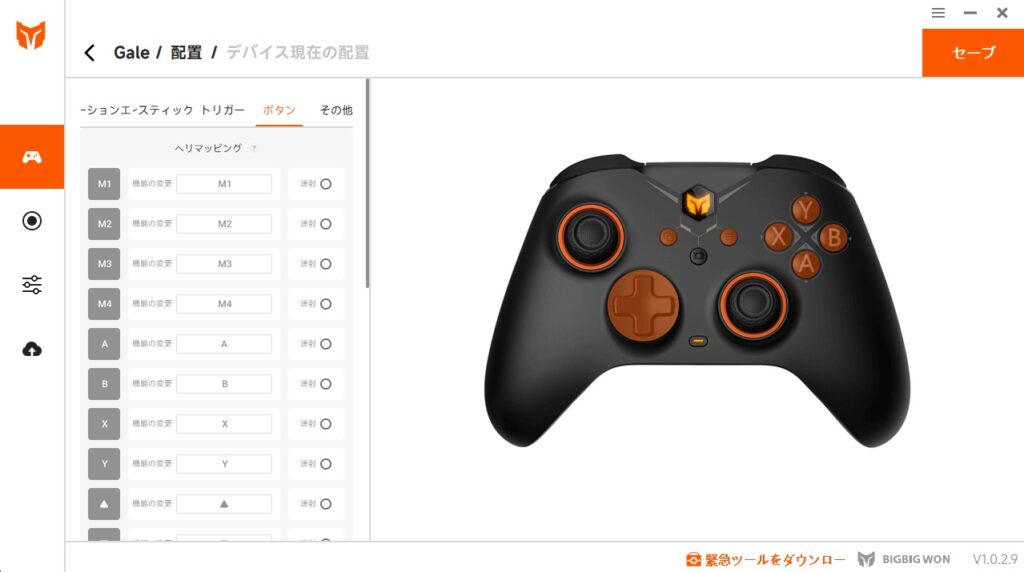
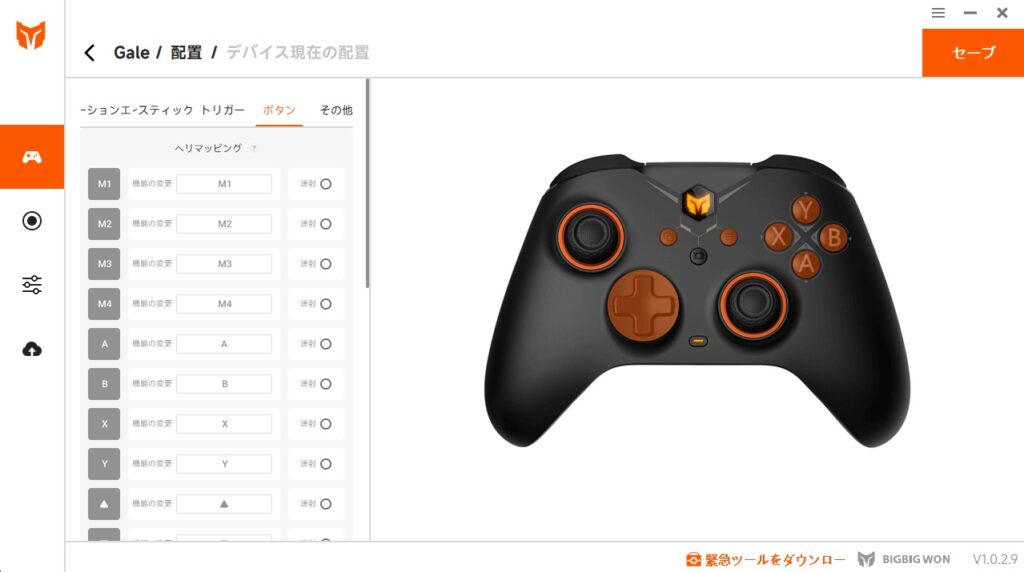
各種設定のやり方を説明します。
PCでソフトウェアをダウンロードすると簡単にできますが、本体のみでも以下の設定は可能です。
ソフトウェアをダウンロードすると、本体のアップデートができます。しかしアップデートした後は必ずキャリブレーションが必要です。やらないとバグります。
接続
- 2.4G
-
- 背面のペアリングボタンを3秒長押し
- HOMEボタンが点滅したら受信機を差し込んでペアリングボタンを3秒長押し
- Bluetooth
-
- 背面のペアリングボタンを3秒長押し
- 本体Bluetoothの設定でペアリング
- 有線
-
差し込むだけ
PCとSwitchの切り替え
- PC・Android・IOS
-
B+HOMEボタン2秒長押し(ホームボタンが緑に光る)
- Switch
-
A+HOMEボタン2秒長押し(ホームボタンが赤に光る)
プログラム(ボタン割り当て)
- マッピング
-
- FN+設定したい背面ボタン2秒長押し
- FNがオレンジに点滅したら割り当てたい全面ボタンを押す
- FNがダブル点滅すると成功
- マッピング解除
-
- マッピング解除したい背面ボタンを押しながらFNをダブルクリック
- FNがオレンジにダブル点滅すると解除成功
TURBO(連射)
- TURBO
-
- FN+設定したいボタン
- FNがオレンジに素早く点滅したら成功
- TURBO解除
-
- 解除したいボタンを押しながらFNをダブルクリック
- FNがオレンジに素早く点滅したら解除成功
ジョイスティックデッドゾーン切り替え
デッドゾーンなしと+12を切り替えできます。
- FN+左右のジョイスティックを押し込む
ジョイスティック・トリガーのキャリブレーション
- ビューボタン+メニューボタンを同時に3秒長押し
- HOMEボタンが白に点滅したらキャリブレーション状態
- ジョイスティックを3~5回一定速度で回転させる
- LT/RTトリガーを押して離すを3~5回繰り返す
- ビューボタン+メニューボタンを同時に短く押す
- HOMEボタンがダブル点滅すると完了
振動オン・オフ
- FN+十字キー→でオンオフ切り替え
音量調整
- FN+十字キー↑↓(PCのみ)
まとめ:FPSゲーマーに特におススメ
- 1000Hzの高いポーリングレート
- 充電スタンド付き
- 背面ボタンが押しやすい
- 2.4Gで無線でも接続安定
- デッドゾーンを0にできる
- メカニカルスイッチだと最高だった
- 無線接続のポーリングレートは125Hz
いかがでしたでしょうか。
「GAIL」の特徴はなんと言っても1000Hzの高いポーリングレートです。
これにより入力遅延が全く起こらず、特にFPSゲームでは少し上手くなったのではと感じるぐらい快適に射撃ができます。



体感でもかなり差がわかる!
また、付属品も充実していて、充電ドックや2.4GのUSBドングルが付いてくるのが最高ですね。
これでセールだと約8,000円で買えるので、本当にすごい。
リンクは新型のGale Hallです